Pas başlangıçta çökmeye devam ediyor veya oyun sırasında sürekli olarak masaüstüne kapanıyor mu? Yalnız değilsin! Birçok oyuncu bunu bildiriyor. Ama endişelenme. Bu düzeltilebilir. Aşağıdaki çözümleri deneyin.
Nasıl düzeltilir Pas çökme sorunları?
Hepsini denemek zorunda değilsin. Sizin için hileyi yapanı bulana kadar listede ilerleyin.
- Grafik sürücünüzü güncelleyin
- oyunlar
- Pas
- Buhar
- Windows 10
- Windows 7
- Windows 8
Bilgisayarınızın minimum sistem gereksinimlerini karşıladığından emin olun
Çalıştırmak için minimum sistem gereksinimlerinin karşılanması gerekir Pas sorunsuz, aksi takdirde donma, gecikme ve çökme gibi oyun sorunlarıyla karşılaşmanız olasıdır. Böyle, sorun gidermeye başlamadan önce bilgisayarınızın minimum sistem gereksinimlerini karşıladığından emin olun .
Burada Pas Minimum sistem gereksinimleri:
| SEN: | Windows7 64bit |
| İşlemci: | Intel Core i7-3770 / AMD FX-9590 veya daha iyisi |
| Grafikler: | GTX 670 2GB / AMD R9 280 veya daha iyisi |
| Hafıza: | 10 GB RAM |
| DirectX: | Sürüm 11 |
| Depolamak: | 20 GB kullanılabilir alan |
Düzeltme 1: Grafik sürücünüzü güncelleyin
Oyun çökme sorunlarının en yaygın nedenlerinden biri eksik veya güncel olmayan bir grafik sürücüsüdür. Sorunun bu olup olmadığını görmek için sürücünüzü güncellemeyi deneyin.
Bunu yapmanın iki yolu vardır:
Manuel sürücü güncellemesi – Grafik sürücünüzü şuraya giderek manuel olarak güncelleyebilirsiniz: üreticinin web sitesi grafik ürününüz için ve en yeni doğru sürücüyü arayın. Yalnızca Windows sürümünüzle uyumlu sürücüyü seçtiğinizden emin olun.
Otomatik sürücü güncellemesi – Grafik sürücünüzü manuel olarak güncellemek için zamanınız, sabrınız veya bilgisayar becerileriniz yoksa, bunun yerine otomatik olarak şunu yapabilirsiniz: Sürücü Kolay .
Driver Easy, sisteminizi otomatik olarak tanıyacak ve grafik ürününüz ve Windows sürümünüz için doğru sürücüyü bulacak ve bunları doğru şekilde indirip kuracaktır:
1) İndir ve Driver Easy'yi yükleyin.
2) Driver Easy'yi çalıştırın ve Şimdi Tara buton. Driver Easy daha sonra bilgisayarınızı tarar ve sorunlu sürücüleri algılar.
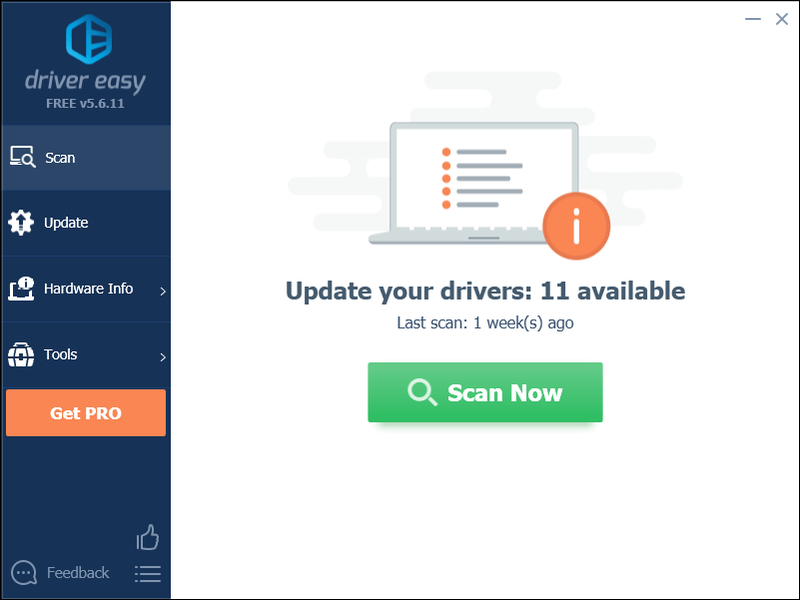
3) Tıkla Güncelle düğmesi Bu sürücünün doğru sürümünü otomatik olarak indirmek için grafik sürücüsünün yanında, ardından manuel olarak yükleyebilirsiniz (bunu ÜCRETSİZ sürümle yapabilirsiniz).
Veya tıklayın Tümünü Güncelle Sisteminizde eksik veya güncel olmayan tüm sürücülerin doğru sürümünü otomatik olarak indirip yüklemek için. (Bu, aşağıdakileri gerektirir: Profesyonel sürüm tam destek ve 30 günlük para iade garantisi ile birlikte gelir. Tümünü Güncelle'yi tıkladığınızda yükseltmeniz istenir.)
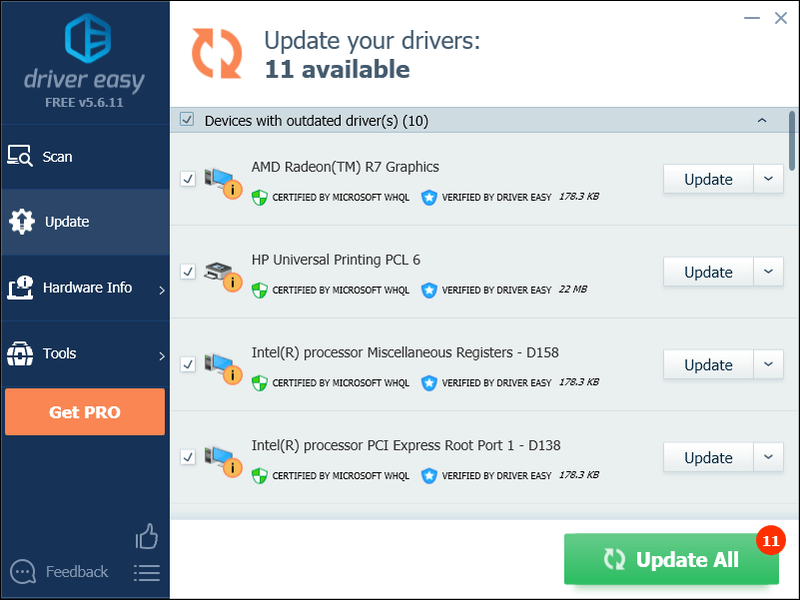
İsterseniz ücretsiz yapabilirsiniz, ancak kısmen manueldir.
Driver Easy'nin Pro sürümü tam teknik destek ile birlikte gelir.Yardıma ihtiyacınız varsa, lütfen iletişime geçin Driver Easy'nin destek ekibi de support@drivereasy.com .
4) Güncelleme tamamlandıktan sonra PC'nizi ve Rust'ı yeniden başlatın.
Rust çökme sorunu devam ederse, aşağıdaki düzeltmeyi uygulayın.
Düzeltme 2: Steam'i yönetici olarak çalıştırın
Pas bazen normal kullanıcı modunda PC'nizdeki kritik oyun dosyalarına erişemeyebilir. Bu, oyun sırasında çökmelere neden olabilir.
Bunu düzeltmek için oyunu yönetici olarak çalıştırmayı deneyin.
bir) Şu anda Steam kullanıyorsanız, sağ tıklayın. Buhar simgesi görev çubuğunda seçin ve çıkış .
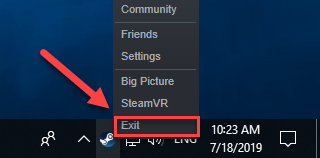
2) sağ tıklayın Buhar simgesi ve seçin Özellikler .
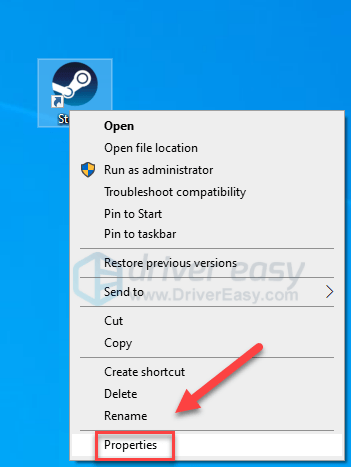
2) Tıkla Uyumluluk sekmesi ve yanındaki kutuyu işaretleyin Bu programı yönetici olarak çalıştırın .
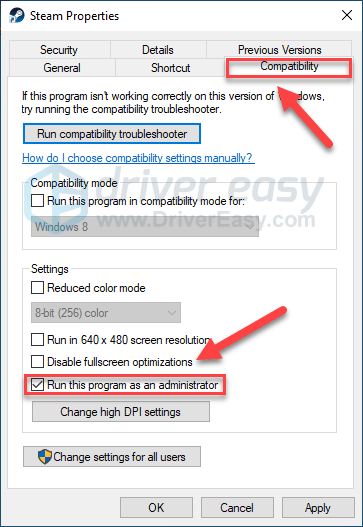
3) Tıklamak Uygulamak , sonra tamam .
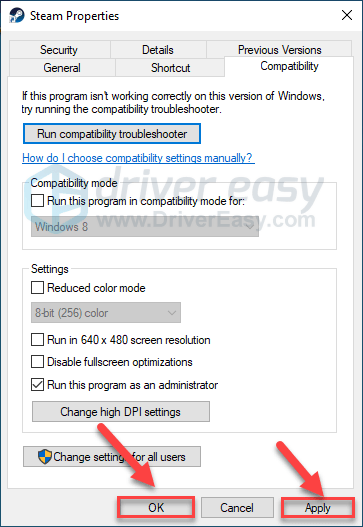
4) yeniden başlat Pas Sorununuzu test etmek için Steam'den
Bu işe yaramazsa ve Rust hala çöküyorsa, aşağıdaki düzeltmeyi deneyin.
Düzeltme 3: Steam beta'dan çıkın
Bazıları için, Steam beta sürümünü çalıştırırken Rust çökmesi hatası oluşur. Sizin için durum buysa, Steam beta'dan çıkmak için aşağıdaki talimatları izleyin:
bir) Çalıştırmak Buhar
2) Tıklamak Buhar , sonra Ayarlar .
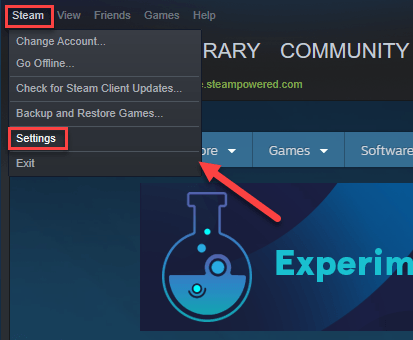
3) Tıkla DEĞİŞTİR düğmesi .
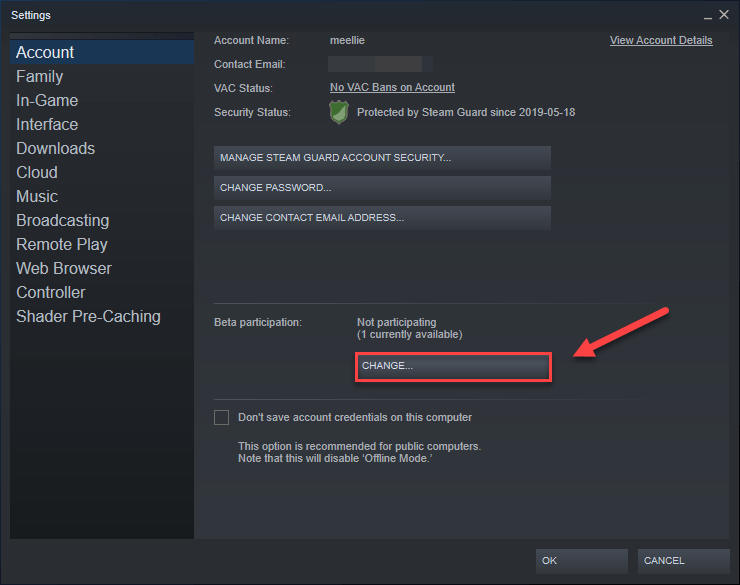
4) yanındaki liste kutusunu tıklayın. Beta katılımı . Ardından, seçin HİÇBİRİ – Tüm beta programlarından çıkma ve tıklayın tamam .
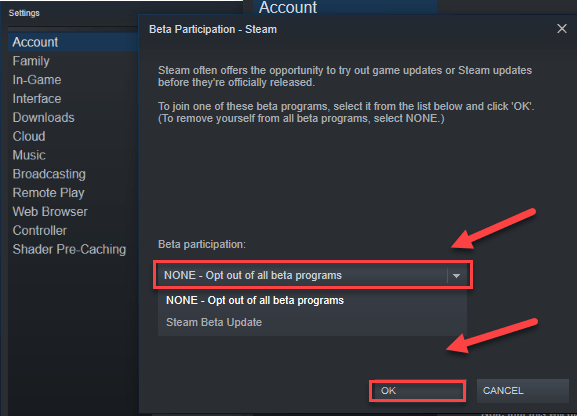
5) Steam'i yeniden başlatın ve Pas .
Eğer Pas kilitlenme sorunu hala var, aşağıdaki bir sonraki düzeltmeye geçin.
Düzeltme 4: Arka plan programlarını sonlandırın
Bilgisayarınızda çalışan bazı programlar (özellikle bindirmeli programlar) aşağıdakilerle çakışabilir: Pas veya Steam, oyun oynarken hatalara neden olur.
Bu yüzden oyun oynarken gereksiz uygulamaları kapatmalısınız. Bunu nasıl yapacağınız aşağıda açıklanmıştır:
Windows 7 kullanıyorsanız…
bir) Görev çubuğunuza sağ tıklayın ve Görev yöneticisini başlat .
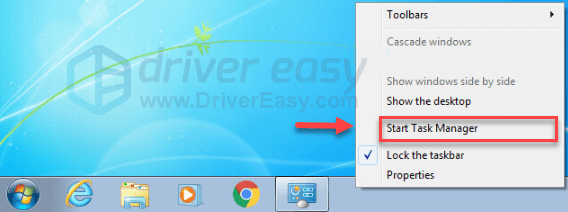
2) Tıkla süreçler sekme. Ardından, mevcut durumunuzu kontrol edin CPU ve bellek kullanımı Kaynaklarınızı en çok hangi süreçlerin tükettiğini görmek için.
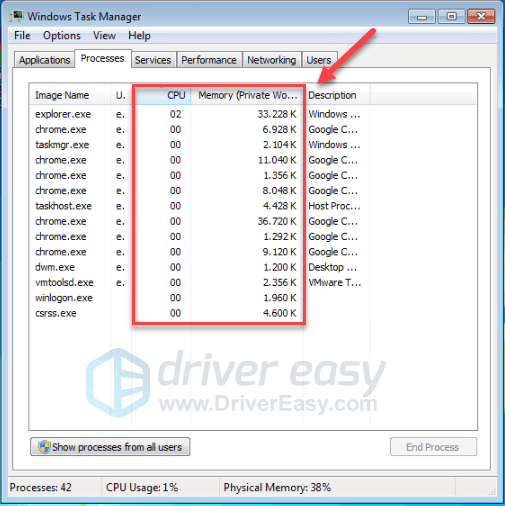
3) Kaynak tüketen sürece sağ tıklayın ve İşlem ağacını sonlandır .
Bilmediğiniz hiçbir programı sonlandırmayın. Bilgisayarınızın çalışması için kritik olabilir.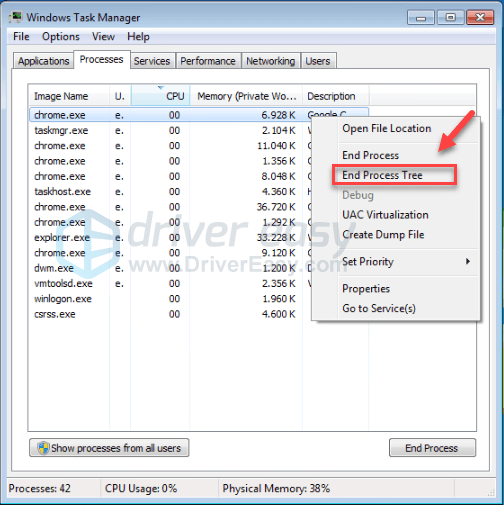
Bunun sorununuzu çözüp çözmediğini görmek için oyununuzu yeniden başlatmayı deneyin. Bu yardımcı olmadıysa, deneyin 5'i düzelt .
Windows 8 veya 10 kullanıyorsanız…
bir) Görev çubuğunuza sağ tıklayın ve Görev Yöneticisi .

2) Mevcut durumunuzu kontrol edin CPU ve bellek kullanımı Kaynaklarınızı en çok hangi süreçlerin tükettiğini görmek için.
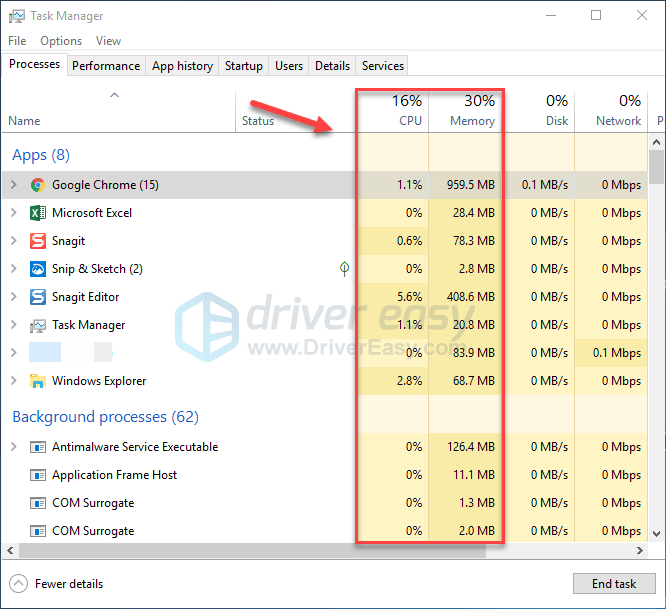
3) Kaynak tüketen sürece sağ tıklayın ve Görevi bitir .
Bilmediğiniz hiçbir programı sonlandırmayın. Bilgisayarınızın çalışması için kritik olabilir.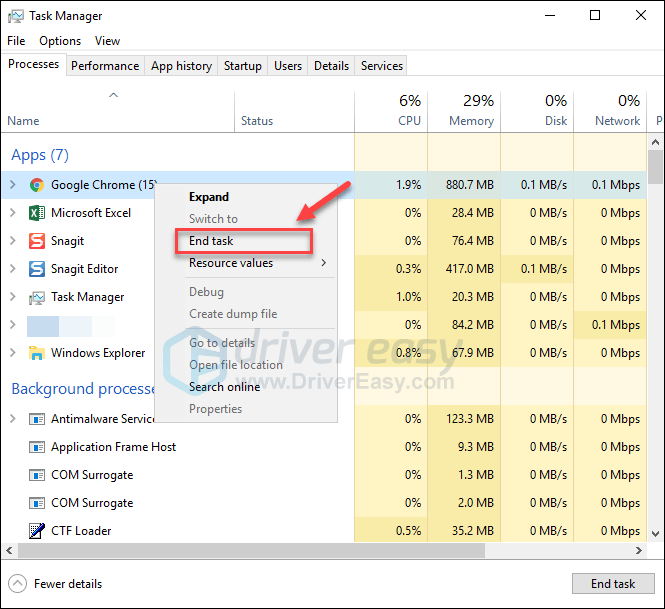
4) Yeniden Başlatma Pas şimdi düzgün çalışıp çalışmadığını görmek için.
Rust'ı oynarken hala çökmelerle karşılaşıyorsanız, okumaya devam edin ve sonraki düzeltmeyi deneyin.
Düzeltme 5: Oyun dosyalarının bütünlüğünü doğrulayın
Rust'ı doğru şekilde çalıştırmak için kritik oyun dosyalarının hasarlı veya eksik olmadığından emin olmanız gerekir. Rust dosyalarının bütünlüğünü Steam'den doğrulayabilirsiniz. (Steam, bozuk dosyaları algılarsa otomatik olarak düzeltir.)
bir) Steam'i çalıştırın.
2) Tıklamak KÜTÜPHANE .

3) Sağ tık Pas ve seçin Özellikler.
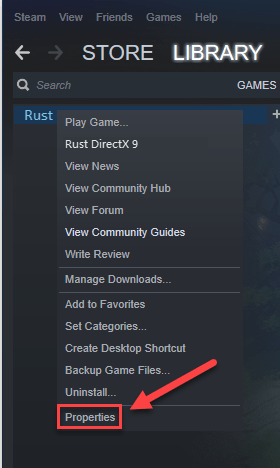
4) Tıkla YEREL DOSYALAR sekmesini ve ardından OYUN DOSYALARININ BÜTÜNLÜĞÜNÜ DOĞRULAYIN .
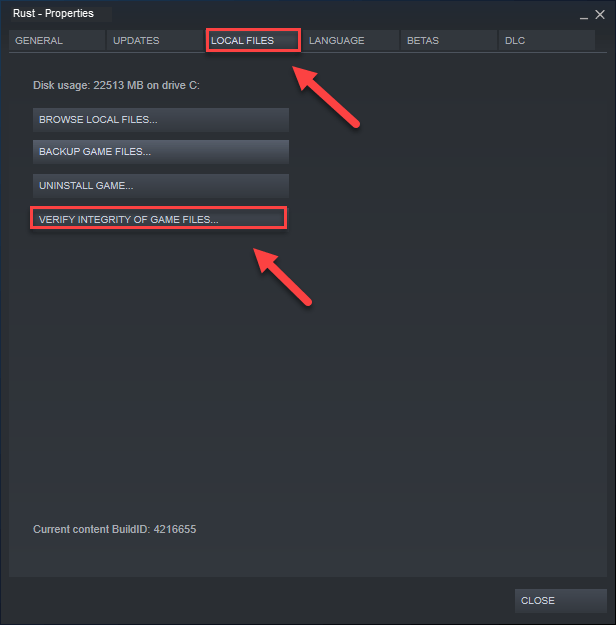
Taramaların tamamlanmasını bekleyin, ardından yeniden başlatın Pas Sorununuzun çözülüp çözülmediğini görmek için. Değilse, bir sonraki düzeltmeyi deneyin.
Düzeltme 6: Güç seçeneğini değiştirin
Tüm bilgisayarlarda güç planı varsayılan olarak Dengeli olarak ayarlanmıştır. Bu nedenle, bilgisayarınız bazen enerji tasarrufu yapmak için otomatik olarak yavaşlayabilir, bu da Pas çarpmak. Bu durumda, güç planını şu şekilde değiştirmeyi deneyin: Yüksek performans e. İşte nasıl:
bir) Klavyenizde, tuşuna basın Windows logosu tuşu ve r Çalıştır iletişim kutusunu açmak için aynı anda.
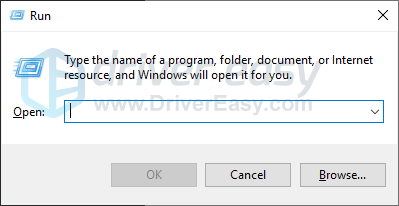
2) Tip powercfg.cpl kutunun içine basın ve Girmek .
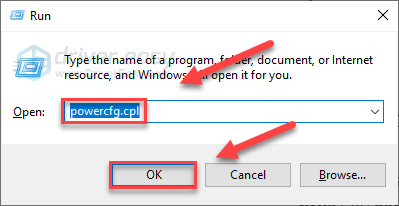
3) seçin Yüksek performans seçenek.
Bu, bilgisayarınızı hızlandırabilir, ancak bilgisayarınızın daha fazla ısı üretmesine neden olur.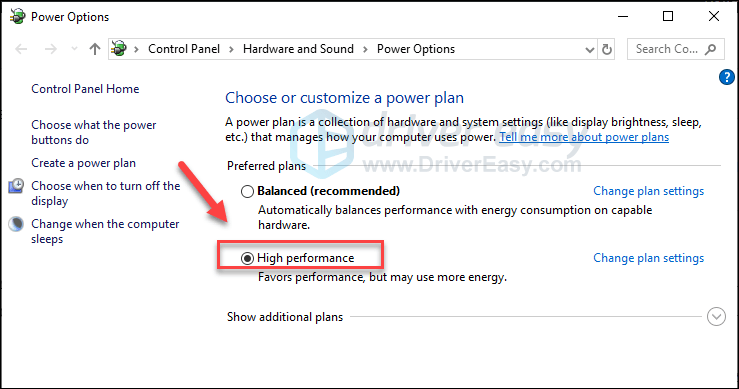
4) Bilgisayarınızı ve oyununuzu yeniden başlatın.
Umarım şimdi Rust oynayabilirsiniz! Sorununuz hala devam ediyorsa, aşağıdaki düzeltmeyi kontrol edin.
Düzeltme 7: Oyun için İşlem Yakınlığını Ayarlayın
Pas CPU'nuzun tüm potansiyelini doğru şekilde kullanmadığında çökmesi muhtemeldir. Vermek Pas CPU ve İşlemcilerinizin tam gücü için aşağıdaki talimatları izleyin:
bir) Başlatmak Pas .
2) Klavyenizde, tuşuna basın Windows logosu simge durumuna küçültmek için anahtarlar Pas ve masaüstünüze geçin.
3) Klavyenizde, tuşuna basın Ctrl, Shift ve Esc tuşları Aynı zamanda Görev Yöneticisi'ni çalıştırmak için.
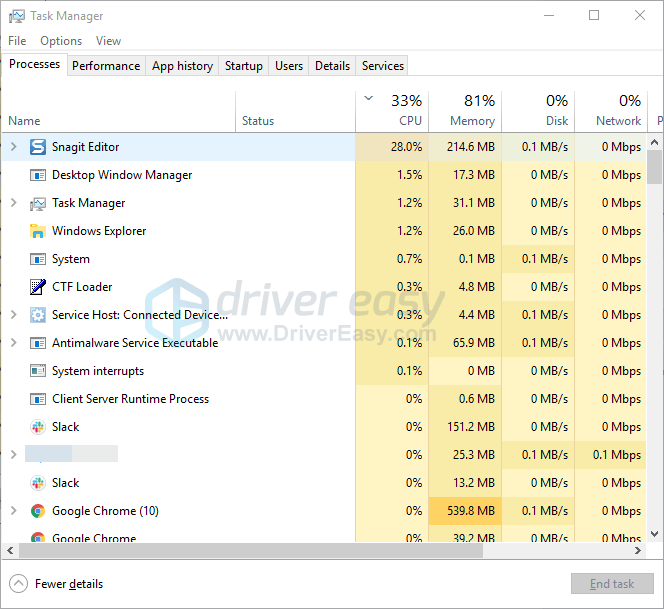
4) Tıkla Ayrıntılar sekmesi .
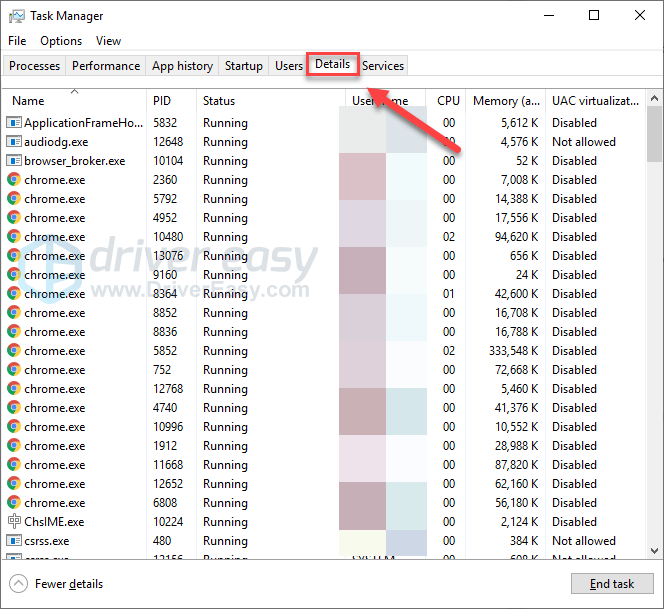
5) Sağ tık Pas ve seçin Yakınlık kurmak .
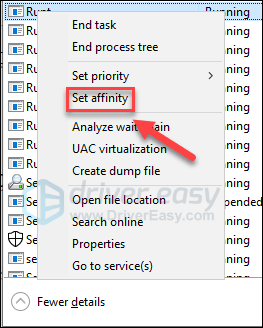
6) Mevcut tüm kutuları işaretleyin ve Tamam'ı tıklayın.
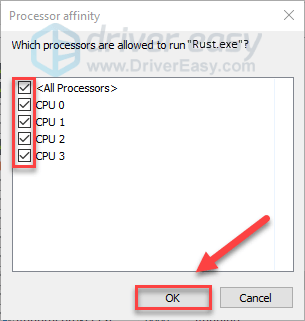
7) Bunun sizin için işe yarayıp yaramadığını görmek için oyununuzu yeniden başlatın
Eğer Pas kilitlenme sorunu devam ediyor, endişelenmeyin, aşağıdaki düzeltmeyi deneyin.
Düzeltme 8: Pas Başlatma Seçeneklerini Ayarlayın
Rust için uygun olmayan dahili ayarlar da oyun çökme sorunlarına yol açabilir. Eğer Pas sebepsiz yere sürekli çöküyor, aşağıdaki başlatma seçeneğini deneyin:
bir) Steam'i çalıştırın.
2) Tıklamak KÜTÜPHANE .
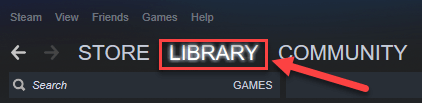
3) Sağ tık Pas ve seçin Özellikler .
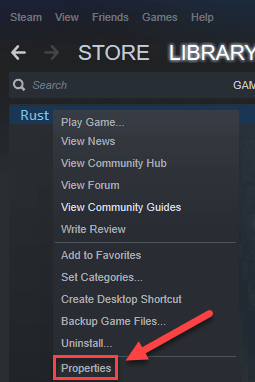
4) Tıklamak BAŞLATMA SEÇENEKLERİNİ AYARLAYIN.
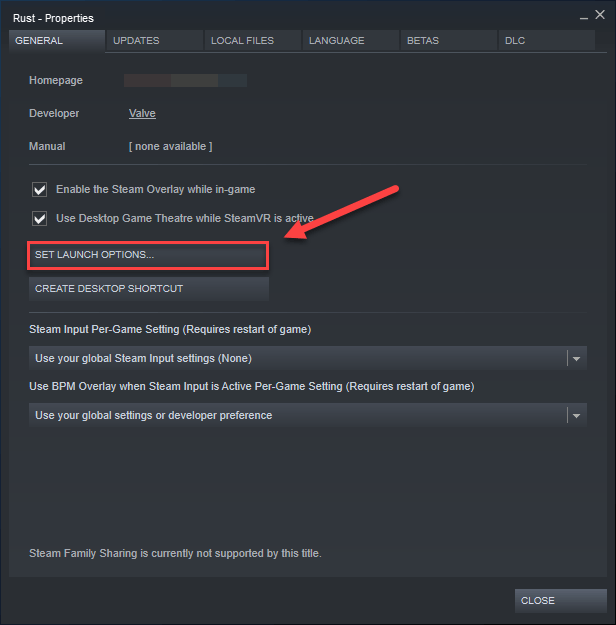
5) Şu anda gösterilen başlatma seçeneklerini kaldırın.
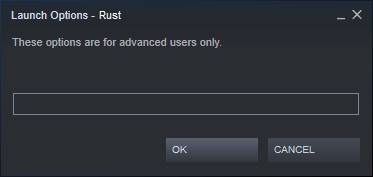
6) Tip -high -maxMem=X -malloc=sistem -force-feature-level-11-0 -cpuCount=X -exThreads=X -force-d3d11-tek iş parçacıklı ve tıklayın tamam .
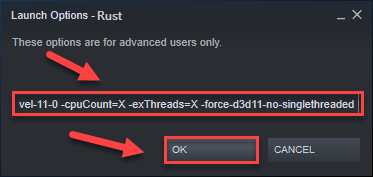
7) Tekrar başlat Pas Bunun yardımcı olduğunu görmek için.
Bu sizin için işe yaramadıysa, lütfen Başlatma Seçenekleri kutusunu yeniden açın ve başlatma seçeneğini temizleyin. Ardından, aşağıdaki bir sonraki düzeltmeyi deneyin.
Düzeltme 9: Sanal belleğinizi ayarlayın
Sanal bellek, temel olarak bilgisayarınızın fiziksel belleğinin bir uzantısıdır. RAM ve sabit sürücünüzün bir bölümünün birleşimidir. Yoğun bir görev gerçekleştirirken bilgisayarınızın RAM'i biterse, Windows geçici dosya depolaması için sanal belleğe girer.
Pas sanal belleğinizin boyutu geçici dosyaları kaydetmek için yeterince büyük değilse çökme olasılığı yüksektir. Sanal belleğinizin boyutunu ayarlamak için aşağıdaki talimatları izleyin ve soruna bunun neden olup olmadığına bakın:
bir) Klavyenizde, tuşuna basın Windows logosu anahtar ve tip gelişmiş sistem Ayarları.
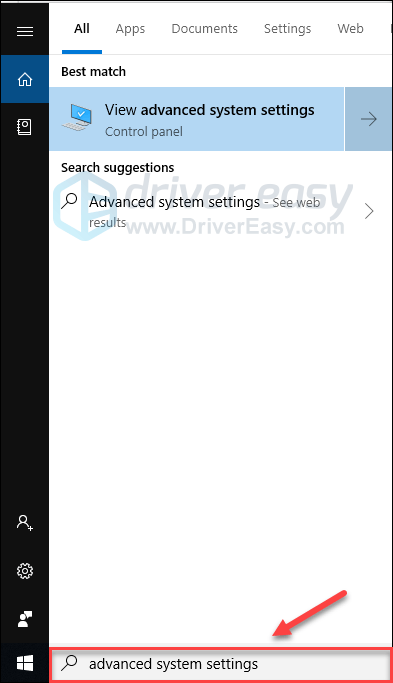
2) Tıklamak Gelişmiş sistem ayarlarını görüntüleyin.
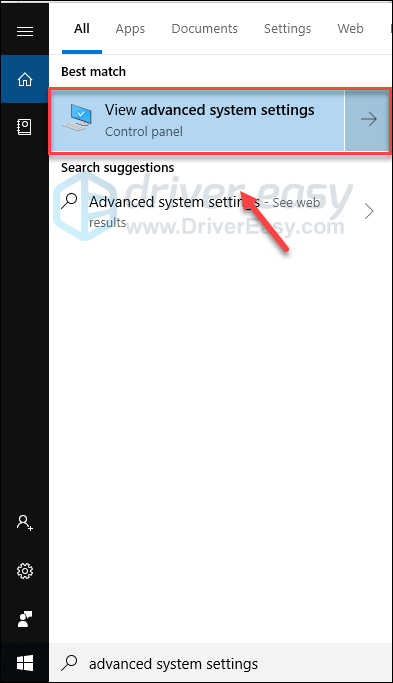
3) Tıklamak Ayarlar .
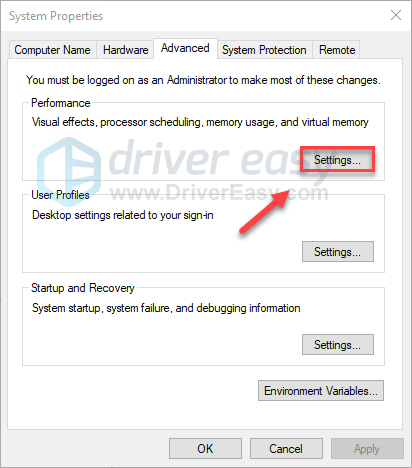
4) Tıkla ileri sekmesini ve ardından Değişiklik .
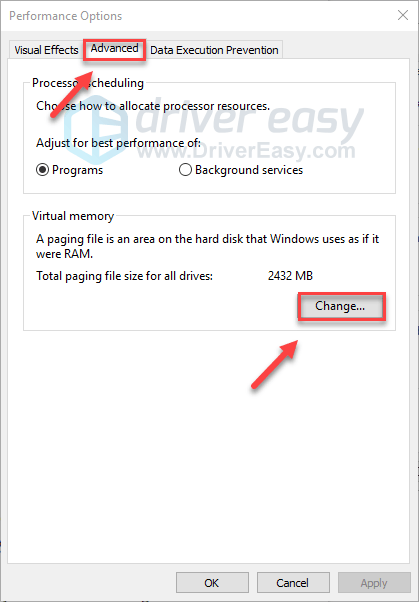
5) yanındaki kutunun işaretini kaldırın Tüm sürücüler için disk belleği dosyası boyutunu otomatik olarak yönetin .
6) tıklayın C sürücüsü .
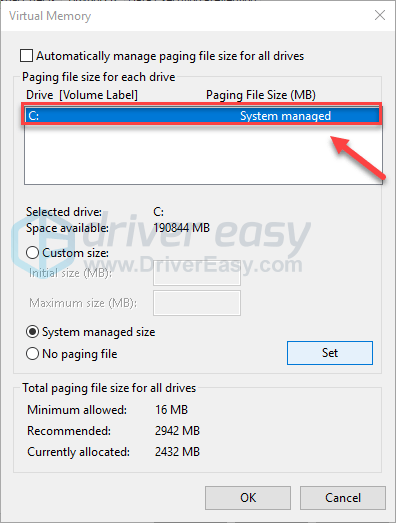
7) yanındaki seçenek düğmesini tıklayın. Özel boyut ve ardından yazın 4096 yanındaki metin kutusunda Başlangıç boyutu (MB) ve Maksimum boyut (MB) .
Microsoft, sanal belleğinizi, fiziksel belleğinizin (RAM) veya 4 GB'nin (4096M) boyutunun üç katı, hangisi daha büyükse, ayarlamanızı önerir.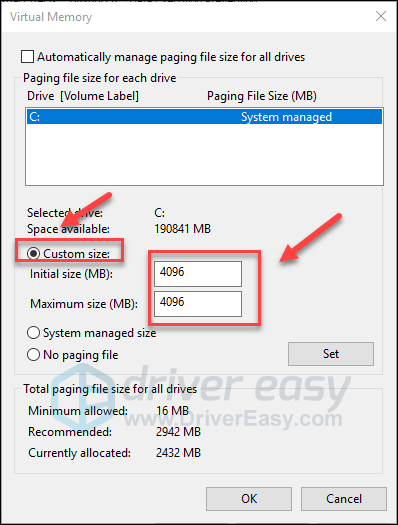
8) Tıklamak Ayarlamak ve ardından tamam .
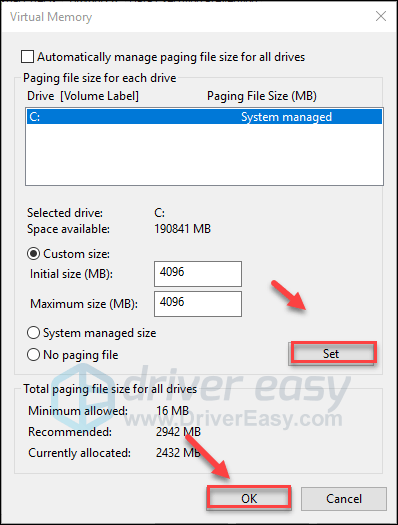
9) Bilgisayarınızı ve Rust'ı yeniden başlatın.
Artık oyunu çökme olmadan çalıştırabilmelisiniz. Değilse, aşağıdaki düzeltmeyi kontrol edin.
Düzeltme 10: Rust'ı Yeniden Yükleyin
Yukarıdaki düzeltmelerin hiçbiri işinize yaramadıysa, Rust'ı yeniden yüklemek büyük olasılıkla oyun çökme hatasının çözümüdür. Bunu nasıl yapacağınız aşağıda açıklanmıştır:
bir) Steam'i çalıştırın.
2) Tıklamak KÜTÜPHANE .

3) Sağ tık Pas ve seçin Kaldır.
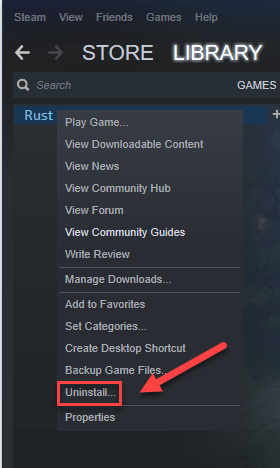
4) Tıklamak SİLMEK .
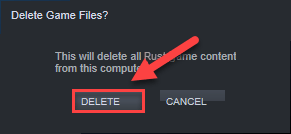
5) sağ tıklayın Buhar simgesi görev çubuğunda, ardından çıkış .
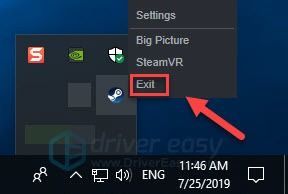
6) Klavyenizde, tuşuna basın Windows logosu anahtar ve VE aynı zamanda.
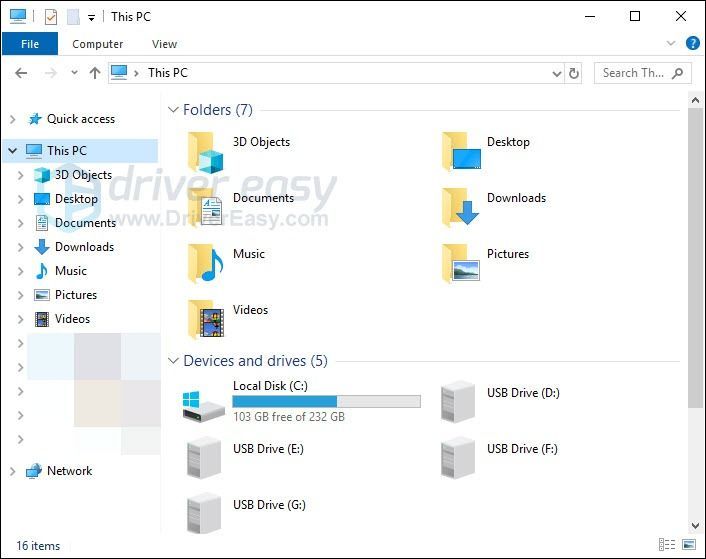
7) Yapıştırmak C:Program Dosyaları (x86)Steamsteamappsortak adres çubuğunda, ardından Giriş anahtarı klavyenizde.
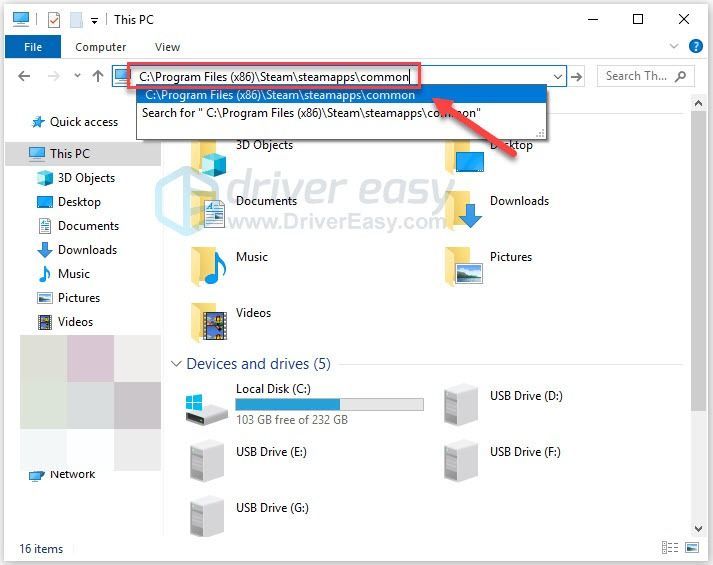
8) vurgulayın dinlenme klasörü düğmesine basın ve ardından Nın-nin Klasörü silmek için klavyenizdeki tuşuna basın.
9) İndirmek ve yeniden yüklemek için Steam'i yeniden başlatın Pas .
Umarım, bu makale sorununuzu çözmenize yardımcı olmuştur! Herhangi bir sorunuz veya öneriniz varsa, lütfen aşağıya yorum bırakmaktan çekinmeyin.






